Jika anda belum tahu bagamana cara mengatur dan mengaktifkan Microphone (Mic) pada headset di Komputer Windows 7 bisa anda baca tutorialnya berikut ini.
Saat ini sudah tersedia Headset Microphone selain mendengarkan suara namun anda dapat mengeluarkan suara ke komputer. Biasanya Mic ini digunakan untuk sebagian orang membuat tutorial video dan merekamnya. Selain itu saat ini Google Speach sudah tersedia, jadi jika anda malas mengetik kata kunci pencarian di Google Search anda dapat menggunakan suara anda.
Nah bagaimanakan cara mengatur agar Mic yang kita pasang ke komputer Windows 7 aktif? simak caranya berikut ini:
Cara Setting Mic di Windows 7
1. Sambungkan Headset Mic anda ke lubang jack audio ke komputer
2. Pilih menu Start -> Control Panel -> Hardware and Sound -> Sound. Kemudian pilih TAB MENU RECORDING
3. Untuk mengaktifkan Mic nya silahkan arahkankursor anda ke gambar Microphone lalu tekan tombol mouse kanan lalu pilih ENABLE lalu OK.
4. Tanda kalau Mic sudah aktif yaitu gambar Mic tadi menjadi berwarna seperti berikut ini.
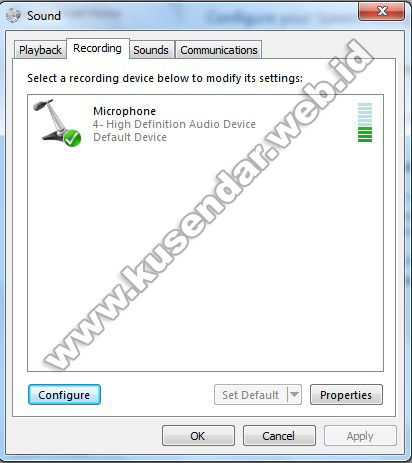 Nah Microphone anda sudah aktif dan siap untuk digunakan untuk karaokean atau bisa untuk membuat video tutorial yang dapat bermanfaat bagi orang lain, selamat mencoba dan semoga bermanfaat.
Nah Microphone anda sudah aktif dan siap untuk digunakan untuk karaokean atau bisa untuk membuat video tutorial yang dapat bermanfaat bagi orang lain, selamat mencoba dan semoga bermanfaat.
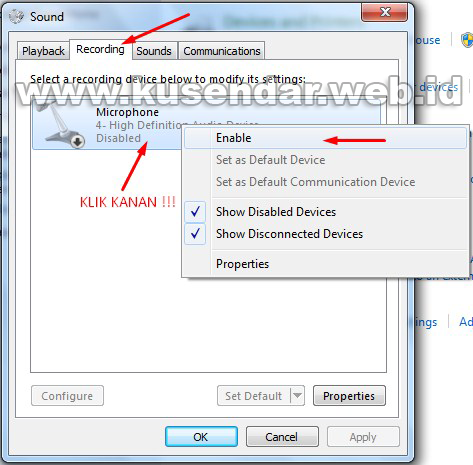 [/sociallocker]
[/sociallocker]
Makasih Informasinya….
maaf mau tanya, sy sudah ikut langkah itu tapi gambar yang tanda panah di microphone itu warna nya merah. gak bisa dipakai. bisa tolong dibantu? terima kasih
jenis headphone anda apa?
Gan Klo Yg Wireless Gmn Caranya Yah?
wah belum pernah nyoba gan
gan udh dicoba cara diatas tp microphone nya not plugged in gitu tulisannya, gimana gan?
cara di atas berlaku untuk colokan headphone+micropon jaadi satu(CUma 1 lubang) saja
Gan gimana nih? kan ane mencet Disable trus iconya malah hilang . Apa yang harus saya lakukan?
arahkan kursor pada taskbar (pojok kanan bawah), lalu tekan tombol kanan mouse pilih Properties -> Taskbar -> Properties